Rumah >Tutorial perisian >aplikasi mudah alih >Bagaimana untuk menetapkan keterlihatan rakan bersama di TikTok_Cara menetapkan keterlihatan rakan bersama di TikTok
Bagaimana untuk menetapkan keterlihatan rakan bersama di TikTok_Cara menetapkan keterlihatan rakan bersama di TikTok
- WBOYWBOYWBOYWBOYWBOYWBOYWBOYWBOYWBOYWBOYWBOYWBOYWBke hadapan
- 2024-04-18 15:40:201684semak imbas
Pembaca yang dihormati, pernahkah anda menghadapi situasi di mana anda ingin berkongsi video Douyin hanya dengan rakan bersama? Editor PHP Xigua mengetahui bahawa sebagai tindak balas kepada masalah ini, tutorial terperinci kini disediakan untuk membantu semua orang melaksanakan tetapan "kelihatan kepada rakan yang saling berkaitan" dengan mudah. Teruskan membaca artikel ini untuk mengetahui cara berkongsi video TikTok anda dengan orang yang ingin anda kongsikan!
1 Mula-mula, buka apl Douyin pada telefon anda, klik pada tiga garisan mendatar di penjuru kanan sebelah atas halaman Saya, dan klik Tetapan.
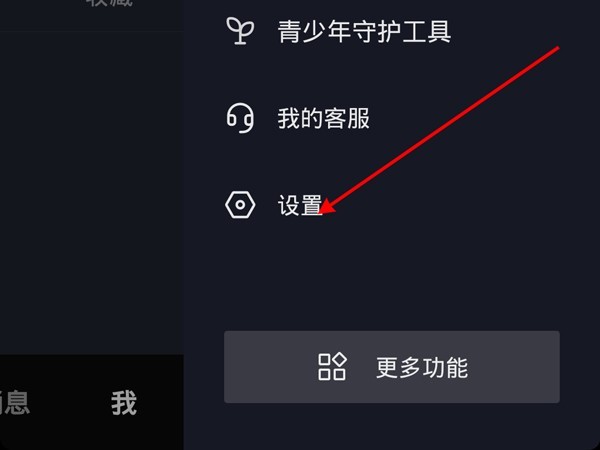
2 Kemudian, klik Tetapan Privasi dalam Tetapan.
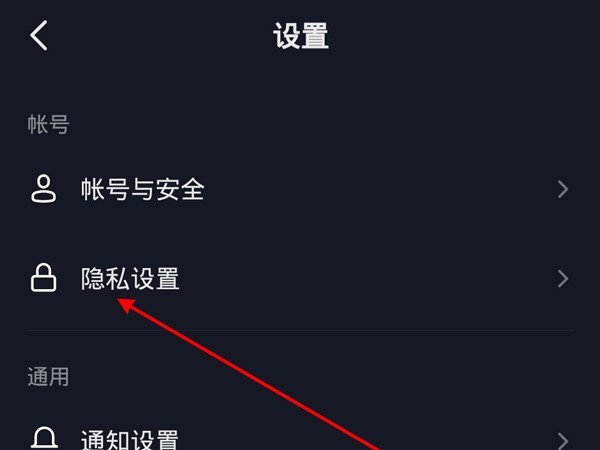
3. Klik Suka dan Komen dalam tetapan privasi.
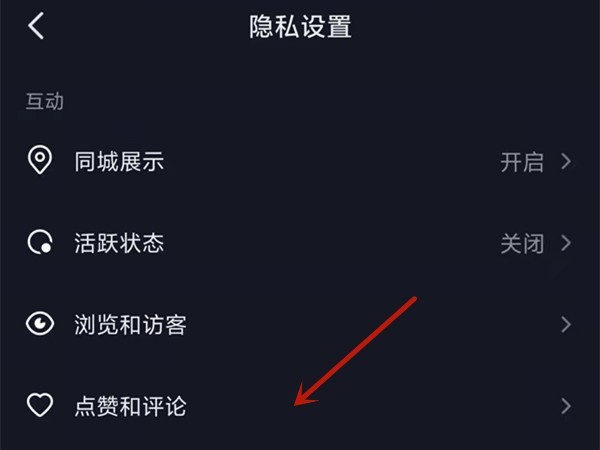
4. Akhir sekali, klik pada komen di bawah kerja saya dan tandakan kotak untuk hanya dilihat oleh rakan-rakan yang berkaitan antara satu sama lain.
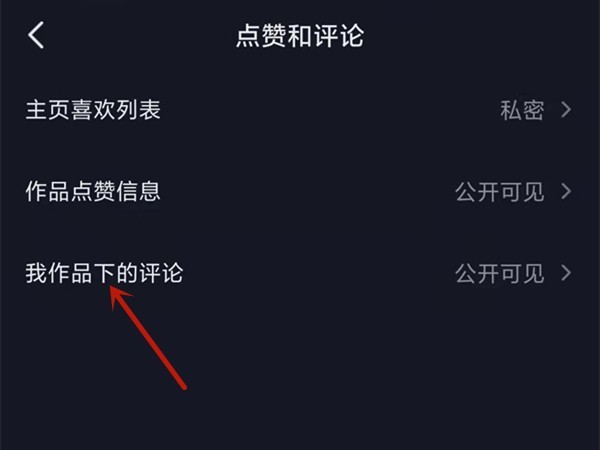
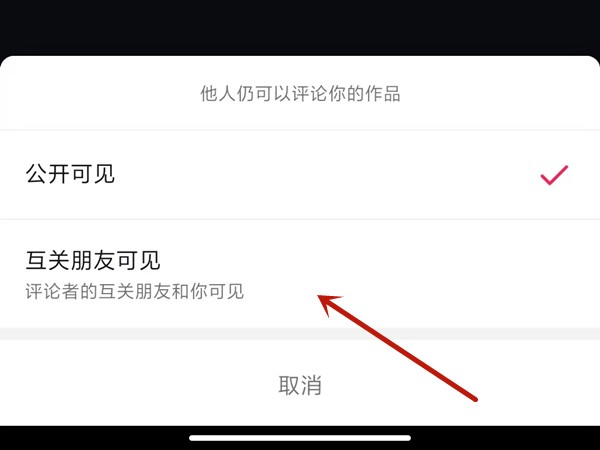
Atas ialah kandungan terperinci Bagaimana untuk menetapkan keterlihatan rakan bersama di TikTok_Cara menetapkan keterlihatan rakan bersama di TikTok. Untuk maklumat lanjut, sila ikut artikel berkaitan lain di laman web China PHP!

